↑Windows10のどのバージョンかはわかりませんが、エクスプローラに広告が入るようになったと海外Redditで話題になっています。Microsoftはこれを『ヒント』と称しているようですが、そんなのはただの言葉遊びでどこからどうみても『広告』でしょう。
このスクリーンショットを見た海外勢のReddit上での反応を見てましょう。
↑Windows10のどのバージョンかはわかりませんが、エクスプローラに広告が入るようになったと海外Redditで話題になっています。Microsoftはこれを『ヒント』と称しているようですが、そんなのはただの言葉遊びでどこからどうみても『広告』でしょう。
このスクリーンショットを見た海外勢のReddit上での反応を見てましょう。

2017年3月11日、一部環境のWindows Updateに『INTEL - System - 8/19/2016 12:00:00 AM - 10.1.2.80』が再配信されました。
既報ですが、『INTEL - System ~』系をインストールしたことで安定しているドライバがダミードライバが置き換えられたり、タッチスクリーンが死亡するといった不具合報告が出ています。
また、パッチ単品でアンインストールはできない仕様のため(元に戻すにはシステムの復元等での対応が必要)、基本的に非表示リスト行き推奨です。くれぐれもお気をつけくださいませ。
関連記事
【アプデ】 タブレットキラーと化した『INTEL - System ~』先輩
【アプデ】 『INTEL - System - 8/19/2016 12:00:00 AM - 10.1.2.80』の続報、インストールはしない方が良い?

前回のあらすじ。1年以上前の日付のドライバ『Microsoft - WPD - 2/22/2016 12:00:00 AM - 5.2.5326.4762』が配信される。
MicrosoftはMSコミュニティ上でこの件について発表しました。

2017年3月9日、一部環境(?)のWindows10に『Microsoft - WPD - 2/22/2016 12:00:00 AM - 5.2.5326.4762』が配信されました。このパッチはWindows Portable Devices関連のパッチのようですが、国内外問わず0x800f0217エラーが出たりしてインストールが失敗するという報告がいくつか出ています。
また、なぜ突如として1年以上前の日付のドライバが配信されたのか、その理由は明らかになっていません。
現時点ではインストールが失敗する程度の不具合報告しかありませんが、過去にWindows Updateに配信された『INTEL - System ~』系などのドライバはシステムに致命的な不具合をもたらすことがありました。
【アプデ】 タブレットキラーと化した『INTEL - System ~』先輩
【アプデ】 『INTEL - System - 8/19/2016 12:00:00 AM - 10.1.2.80』の続報、インストールはしない方が良い?
これらの前例を考慮し、海外メディアのInfoWorldでは
| 『Microsoft - WPD - 2/22/2016 12:00:00 AM - 5.2.5326.4762』をインストールすることで具体的にどうなるのか、追加情報や報告があるまで、このドライバを避けることを強く推奨します。 |
と、注意喚起をしています。
今のところ致命的な不具合報告は見当たりませんが、『INTEL - System ~』も後になってから不具合報告が出てきたので、注意しておくに越したことはないでしょう。
< Update 1>
Windows8.1にも配信されているようです。8.1勢もお気をつけくださいませ。
(私信:情報提供ありがとうございます)
< Update 2 >
この件について、Microsoftが発表しました。誤配信ですって。

2017年3月8日、テレメトリパッチのKB2952664(Win7) / KB2976978(Win8.1)がWindows Updateに配信されました。
前回配信されたのが2月22日、さらにその前は2月10日、ここ1ヶ月間で計3回、ストーカーレベルに気持ち悪いっすね。MSさんはよっぽど情報を引っこ抜きたいご様子。
以下、いつも通りの注意喚起なコピペになります。
既報ですが、KB2952664(Win7) / KB2976978(Win8.1)を入れても何も良いことはありません。非表示推奨の紛うことなき糞パッチです。このパッチでシステムの互換診断なんてしても、CPUの無駄遣いで電力を消費されるだけです。 「MSに協力したい!」 って人はご自由にどうぞ。
注意事項として、KB2952664(Win7用)は何回アンインストールしても消えない場合があります。この症状に陥ってしまった場合、数回から多くて数十回、繰り返しアンインストールしないと消えません。アンインストールするには
アンインストール ⇒ 再起動せずにリストを確認 ⇒ あったらまたアンインストール、無くなるまでやる、無くなったら再起動
この手順でお試しくださいませ。あるいはBATファイルで処理するのも手です。
KB2976978(Win8.1用)はアンインストールをしても最終的に残る場合があります。これはMSのサイトで公開されている『最初からKB2976978入りのWindows8.1 ISO』を使ってWindows8.1をインストールした場合に起こります。

2017年2月25日に一部環境のWindows Updateに
『Intel - System - 11/16/2016 12:00:00 AM - 11.6.0.1042』
『INTEL - System - 8/19/2016 12:00:00 AM - 10.1.2.80』
上記のパッチが配信されています。もしかしたら他の日付の『INTEL - System ~』系パッチが配信されることもあるかもしれません。配信条件はわかりませんが、ネット上での報告は少なめとなっています。
既報ですが、これら『INTEL - System ~』系パッチは、インストールしたことによりドライバが置き換えられてしまったり、最悪の場合、タブレットなどのタッチスクリーンを死亡させるという不具合報告が出ています。海外メディアではインストールを控えるよう報じられました。
厄介なのは一度入れるとアンインストールができないため、もしも不具合が発生した場合はシステムの復元等での対応が必要になります。何かしらの理由でインストールしようと思っている人は、本当に必要かどうか、慎重に判断しましょう。
(私信:情報提供ありがとうございます)
関連記事
【アプデ】 タブレットキラーと化した『INTEL - System ~』先輩
【アプデ】 2017/01/02、一部環境のWindowsUpdateに『INTEL - System - 10/3/2016 12:00:00 AM - 10.1.1.38』が再配信
【アプデ】 46年前のパッチ『INTEL - System - 1/1/1970 12:00:00 AM - 10.1.2.80』が配信。……ファッ!?
【アプデ】 2016/12/28、一部環境のWindowsUpdateに『INTEL - System - 10/3/2016 12:00:00 AM - 10.1.1.38』が配信
【アプデ】 『INTEL - System - 8/19/2016 12:00:00 AM - 10.1.2.80』の続報、インストールはしない方が良い? (『3/13/2016』『9/15/2016』日付も配信)
【アプデ】 2016/12/21、一部環境のWindowsUpdateに『INTEL - System - 8/19/2016 12:00:00 AM - 10.1.2.80』が配信

Windows7用テレメトリパッチのKB2952664は、数回~数十回、アンインストールをしないと消えない場合があります。手間をかけずにサクッとアンスコができるBATファイルをメッセージで教えていただきましたのでご紹介。

2017年2月22日にAdobe Flash Playerの修正パッチKB4010250(Win8.1/10)が配信されました。本家が配信されたのは2017年2月14日、MSさんのやる気の無さが窺えます。組み込み型にした結果、本家公開から1週間も遅れるなら、さっさと組み込みなんて廃止すべきでしょう。
さらに、テレメトリパッチのKB2952664(Win7) / KB2976978(Win8.1)も配信されています。2017年2月10日に配信されたばかりなのにしつこいですね。ただ、ネット上の報告数は少なく、条件はわかりませんが来る場合と来ない場合があるようです。
以下、既報ですが、KB2952664(Win7) / KB2976978(Win8.1)を入れても何も良いことはありません。非表示推奨の紛うことなき糞パッチです。このパッチでシステムの互換診断なんてしても、CPUの無駄遣いで電力を消費されるだけです。 「MSに協力したい!」 って人はご自由にどうぞ。
注意事項として、KB2952664(Win7用)は何回アンインストールしても消えない場合があります。この症状に陥ってしまった場合、数回から多くて数十回、繰り返しアンインストールしないと消えません。アンインストールするには
アンインストール ⇒ 再起動せずにリストを確認 ⇒ あったらまたアンインストール、無くなるまでやる、無くなったら再起動
この手順でお試しくださいませ。あるいはBATファイルで処理するのも手です。
KB2976978(Win8.1用)はアンインストールをしても最終的に残る場合があります。これはMSのサイトで公開されている『最初からKB2976978入りのWindows8.1 ISO』を使ってWindows8.1をインストールした場合に起こります。
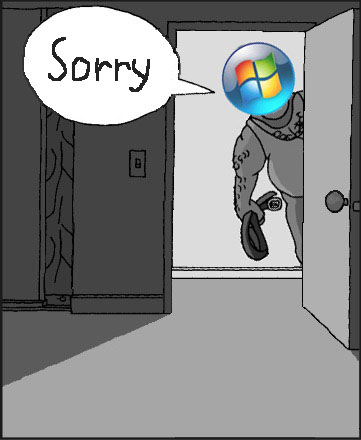
(Source:February 2017 security update release)
<ザックリ意訳>
2017年2月度のWindows Updateに問題が見つかったため、本日の配信に間に合わせることができませんでした。そのため、2017年2月度のアップデートは延期することになりました。ご不便をおかけして申し訳ありません。
ですって。配信日がいつになるか、具体的な日にちの記載はありませんでした。
< Update 1 >
ソース元に追記が加わり、2月分は3月度(日本時間で2017年3月15日配信)に配信するそうです。

2017年2月10日にWin10関連兼CEIP関連(テレメトリ)として悪名を馳せたのKB2952664(Win7用)とKB2976978(Win8.1用)が再配信されました。
MSのページを見ると、
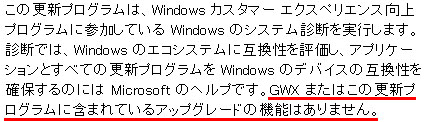
現在はWin10化機能は削除されているようで、純然たるテレメトリになった模様。
以下、既報ですが、このパッチを入れても何も良いことはありません。非表示推奨の紛うことなき糞パッチです。このパッチでシステムの互換診断なんてしても、CPUの無駄遣いで電力を消費されるだけです。 「MSに協力したい!」 って人はご自由にどうぞ。
注意事項として、KB2952664(Win7用)は何回アンインストールしても消えない場合があります。この症状に陥ってしまった場合、数回から多くて数十回、繰り返しアンインストールしないと消えません。アンインストールするには
アンインストール ⇒ 再起動せずにリストを確認 ⇒ あったらまたアンインストール、無くなるまでやる、無くなったら再起動
この手順でお試しくださいませ。あるいはBATファイルで処理するのも手です。
KB2976978(Win8.1用)はアンインストールをしても最終的に残る場合があります。これはMSのサイトで公開されている『最初からKB2976978入りのWindows8.1 ISO』を使ってWindows8.1をインストールした場合に起こります。
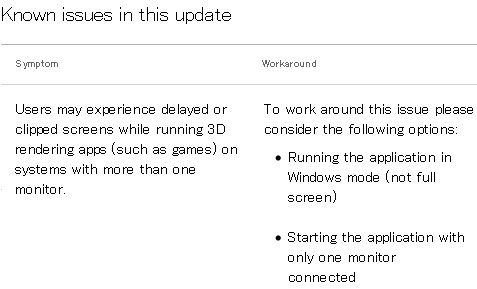
(Source:January 10, 2017—KB3213986 (OS Build 14393.693))
<ザックリ意訳>
2017年1月度のWindows10用パッチKB3213986を適用すると、マルチモニタ環境で3Dアプリケーション(ゲームなど)を実行した場合に表示が遅延したり飛んだりする場合があります。暫定的な解決方法は下記のいずれかになります。
・3Dアプリケーションをウィンドウモードで実行する
・1モニタ構成にしてから3Dアプリケーションを起動する
上記内容がKB3213986のページの『既知の問題』に記載してされております。文脈から察するにフルスクリーンモードがアウトのようです。
いちいち上記のような対応をするのが面倒な場合、KB3213986をアンインストールする、という手段もありますが、そうした場合は2017年1月度の脆弱性の修正が放置されることになります。
マルチモニタ環境で普段からフルスクリーンでゲームをされている方をお気をつけくださいませ。
備考
TH2用KB3210721、TH1用KB3210720でも上記問題が出る模様。
< Update 1 >
上記問題を解決するパッチKB3216755が公開されています。
修正パッチは今のところIP版のWindows Updateには配信されていますが、通常のWindows10だとWindows Updateには配信されず、Microsoft Updateカタログからダウンロードしなくてはいけません。
ダウンロードは下記からどうぞ。
KB3216755 64bit版 Windows10 1607用
KB3216755 32bit版 Windows10 1607用
64bit版で約1GB、32bit版で約560MBと大きいサイズとなっています。
Win10ゲーマー勢には相当重要なパッチだと思うのですが、なぜWindows Updateに配信されず長期に渡って放ったらかしにしているのかはわかりません。MSの怠惰っすかね。うーんこの。
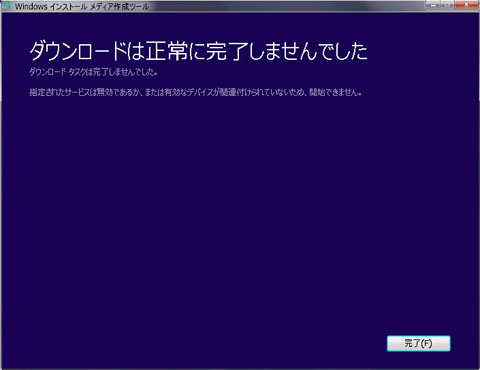
Windowsインストールメディア作成ツール(MediaCreationTool.exe)を使ってMicrosoftからOSのイメージファイルを落とそうとしたものの 「ダウンロードは正常に完了しませんでした」 と表示された場合はどうすればいいのか。
この表示がされるということは、十中八九、サービスの『Background Intelligent Transfer Service (BITS)』が無効になっているはずなので
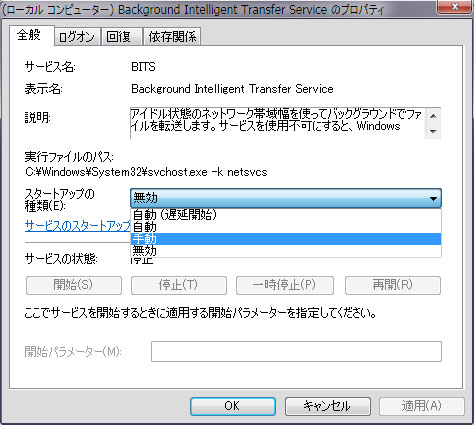
一時的にでも手動にしてからWindowsインストールメディア作成ツールを実行しましょう。これで打開できます。
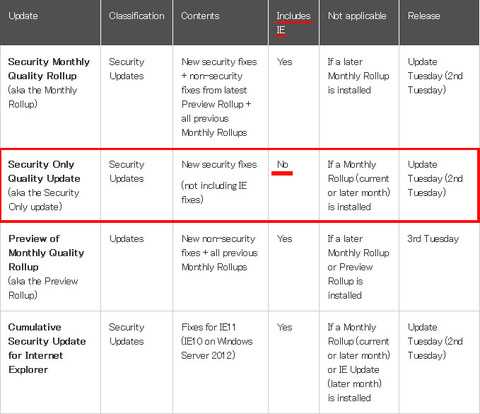
(Source:Simplified servicing for Windows 7 and Windows 8.1: the latest improvements)
MicrosoftはMicrosoft Updateカタログ産の『セキュリティのみの品質更新プログラム』のパッケージサイズを小さくするため、若干の仕様変更を発表しました。
『セキュリティのみの品質更新プログラム』に含まれる『Internet Explorerの修正パッチ』は、パッチ内の容量の多くを占めているため、2017年2月度からは『セキュリティのみの品質更新プログラム』と『Internet Explorerの修正パッチ』はわけて配信されることになりました。
これまでの流れを振り返ってみると、
全分離状態 (初期) ⇒ 一本糞化 (2016年10月) ⇒ 一本糞からIEだけ分離 (2017年2月)
何とも忙しないといいますか。とりあえずこれで、IE用パッチが原因で不具合が起こったとしても、IE用パッチだけは一時的に省いたりが可能になりますね。
2017年2月度のWU記事からはIE用パッチの直リンクも記載してまいります。
関連記事
【アプデ】 Windows Update 2017年1月度 注意事項と各KBメモと直リンク

これまでのあらすじ。Windows Updateに配信された『INTEL - System ~』は、メリットはほぼなしでデメリットの方が大きいためインストールを控えるよう海外メディアで報じられる。
そんな良いことなしの『INTEL - System ~』さんですが、タッチスクリーンをぶっ壊すという内容のメッセージをいただきましたので、注意喚起も兼ねてご紹介。
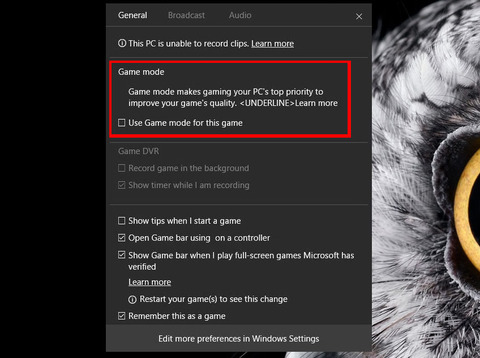
(Source:Windows 10's Game Mode shows up in latest Insider Preview release / The Creators Update)
MicrosoftはWindows10の新機能『ゲームモード』を正式に発表しました。以前お伝えしたとおり、OSがゲームを優先する仕組みとなっているようです。また、UWPでもWin32でも動作する仕様となっているとのこと。
現時点では機能しておらず、どれくらいのパフォーマンスアップが見込めるのかはまだわかりませんが、今後のビルドアップで機能するようになると語っております。
追記
Windows10IP版でのゲームモードベンチマークが公開されました。詳細は↓へどうぞ。

2017年1月11日に配信されたWindows7/8.1用KBのザックリまとめです。この記事は足りないKBや不具合等が見つかった場合に随時更新いたします。
Win8.1勢向けの前置きとして、MSさん曰く
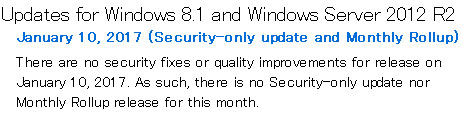 <ザックリ意訳> |
だそうです。(あくまでOS用が無いだけでFlash等はあります)
OSのセキュリティアップデートが降ってこなくなって 「何事!?」 と驚かれないようお気をつけくださいませ。Skylake以降のCPUでWin8.1を使っている勢にはちょっとドッキリっすね。
以下、2017年1月11日に配信分のザックリ説明&ファイルの直リンクになります。(OfficeやSkype等のMS製品類は割愛しております)
/////////////////////
更新履歴
① FlashパッチKB3214628の番号表記が間違っていたのを修正
/////////////////////
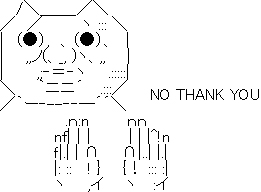
2017/01/02、一部のWindows7/8.1環境に『INTEL - System - 10/3/2016 12:00:00 AM - 10.1.1.38』なるアップデートが再配信されています。またか!
今になって『INTEL - System ~』系パッチが配信される理由や、2016/12/28にも配信された『10/3/2016』日付のものが再配信される理由などは明らかになっておりませんが、一言でいいますと入れる必要はありません。
『INTEL - System ~』系パッチをインストールしたことで不具合が出る場合があり、海外メディアではインストールを控えるよう報じられました。
厄介なのは一度入れるとアンインストールができないため、もしも不具合が発生した場合はシステムの復元等での対応が必要になります。インストールしようと思っている人は、本当に必要かどうか、慎重に判断しましょう。
(私信:情報提供ありがとうございます)
関連記事
【アプデ】 2017年2月25日、Windows Updateに『Intel - System - 11/16/2016 12:00:00 AM - 11.6.0.1042』などが配信
【アプデ】 タブレットキラーと化した『INTEL - System ~』先輩
【アプデ】 46年前のパッチ『INTEL - System - 1/1/1970 12:00:00 AM - 10.1.2.80』が配信。……ファッ!?
【アプデ】 2016/12/28、一部環境のWindowsUpdateに『INTEL - System - 10/3/2016 12:00:00 AM - 10.1.1.38』が配信
【アプデ】 『INTEL - System - 8/19/2016 12:00:00 AM - 10.1.2.80』の続報、インストールはしない方が良い? (『3/13/2016』『9/15/2016』日付も配信)
【アプデ】 2016/12/21、一部環境のWindowsUpdateに『INTEL - System - 8/19/2016 12:00:00 AM - 10.1.2.80』が配信
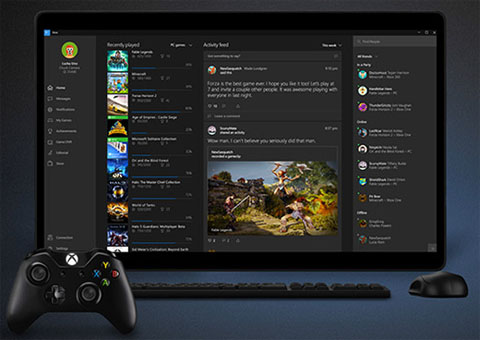
(Source:Microsoft bringing new 'Game Mode' ... / Windows 10 may be getting a new "Game Mode" ...)
<ザックリ意訳>
Windows 10 Build 14997で『gamemode.dll』という新しいファイルがみつかりました。現在のところ、このファイルは機能していませんが 「『ゲームモード』で動作しているとき、OSのリソースはゲームを優先する仕組みのように見える」 とツイッターユーザは報告しています。
この報告が本当であれば、Microsoftは新しいゲームモードに取り組んでいることになり、Creators Updateでの実装が期待されます。
このモードは自動的に動作するのか、あるいは手動で選択が可能なのか、Win32をサポートするのか、あるいはUWP専用なのか等、いくつかの疑問をMicrosoftに問い合わせたところ 「現時点で共有できる情報はありません」 との回答を得ました。
まだハッキリした発表もなく、どういう形になるかはわかりませんが、パフォーマンスアップが期待できるならゲーマー勢にはありがたいですね!
追記
Windows10IP版でのゲームモードベンチマークが公開されました。詳細は↓へどうぞ。